Перепрошивка бывает необходима по разным причинам. Нередко это единственный способ вернуть КПК к жизни, но бывают и ситуации, когда пользователь вполне исправного девайса хочет просто проапгрейдить свою ROM, чтобы избавиться от мелких багов. В таких случаях (при работающей Windows Mobile) гораздо удобней проводить перепрошивку через USB-соединение, не прибегая к карте памяти. Разберем процесс такой перепрошивки на популярном Qtek S200.
Ни для кого не секрет, что версии прошивок существуют разные. Вполне возможно, что даже скачав обновленную ROM, вы не сможете ее установить из-за тех или иных ошибок. Чтобы справиться с этой проблемой, следуйте приведенным ниже советам.
1. Итак, прежде всего нужно скачать саму прошивку и специальную утилиту ROMUpdateUtility.
Rom Update Utility.rar
2. Кликнем правой кнопкой на exe-файл и выберем в появившемся меню пункт "Extract to...":
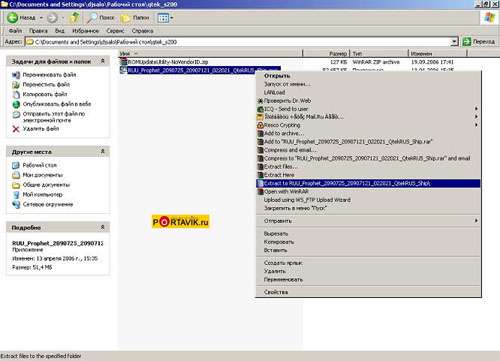 3.
3. В появившейся папке будут лежат следующие файлы:
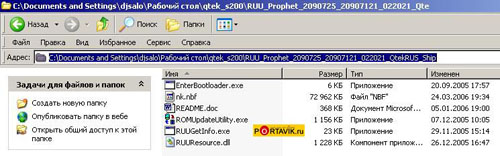 4.
4. Вернемся назад и скопируем распакованный файл ROMUpdateUtility.exe.
5. Откроем папку RUU_Prophet_2090725_20907121_022021_QtekRUS_Ship (ту, в которую мы распаковали содержимое exe-файла) и вставим туда ROMUpdateUtility.exe. Система спросит, хотим ли мы заменить файл:

Ответим "Да".
6. Теперь запустим только что вставленный ROMUpdateUtility.exe:
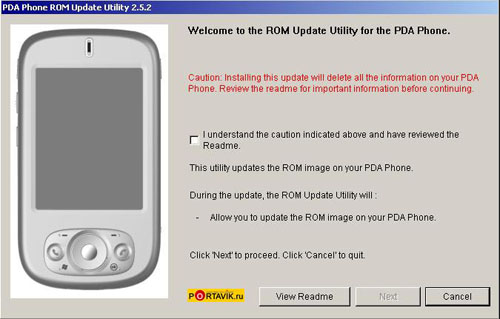
Далее нужно будет лишь поставить галочку и нажать "Next":
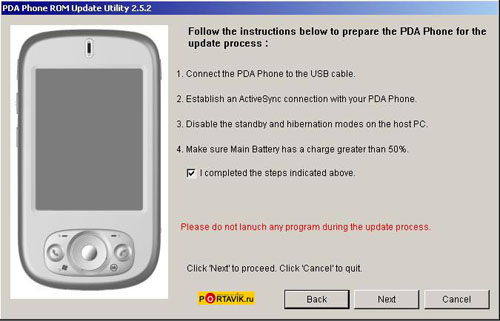
Выполним указанные программой действия: подключим наладонник к десктопу, установим ActiveSync-соединение и подзарядим девайс как минимум до 50-ти процентов. Теперь снова можно жать Next. Программа сначала найдет девайс, а потом, спросив разрешения у пользователя, начнет его перепрошивать:

Сам девайс во время перепрошивки будет выглядеть сначала так:

А затем так:
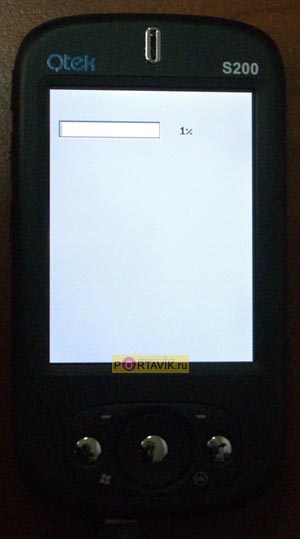
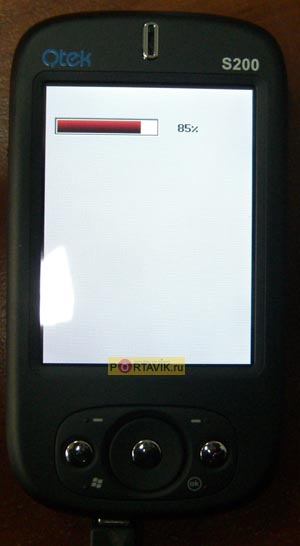
Когда перепрошивка завершится (еще раз настоятельно рекомендуем наладонника во время этого процесса не касаться), программа сама поздравит нас с успешным результатом:
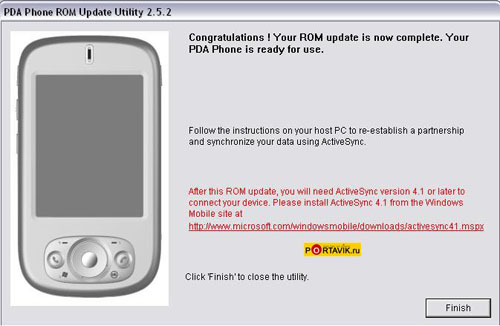
Ну вот и всё, ROM обновлена. Приятной работы


Источник: portavik.ru